图标文字不显示 Win10任务栏图标文字显示设置
更新时间:2024-07-12 10:26:59作者:zsbaocheng
在使用Win10系统时,有时候我们会遇到任务栏图标文字不显示的问题,这给我们的使用带来了一些困扰,不过幸运的是Win10系统提供了设置选项,可以帮助我们解决这个问题。通过简单的操作,我们可以轻松地调整任务栏图标文字的显示设置,让我们的使用体验更加顺畅和便利。接下来让我们一起来了解如何进行设置吧!
操作方法:
1.在打开的Windows10桌面,可以看到任务栏上只显示图标而没有显示图标上的文字
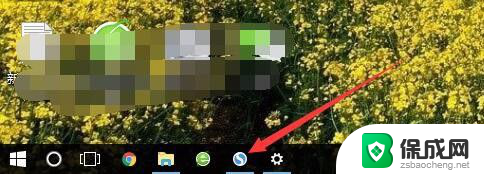
2.在Windows10桌面,右键点击桌面左下角的开始按钮。在弹出的菜单中选择“设置”菜单项。
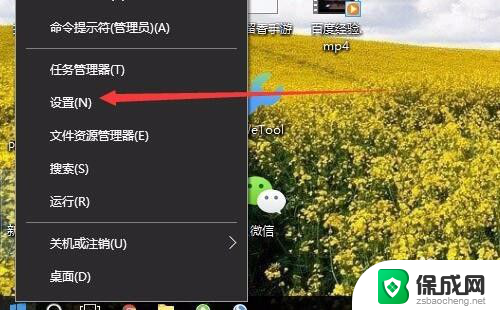
3.这时就会打开Windows10的设置窗口,点击窗口的“个性化”图标。
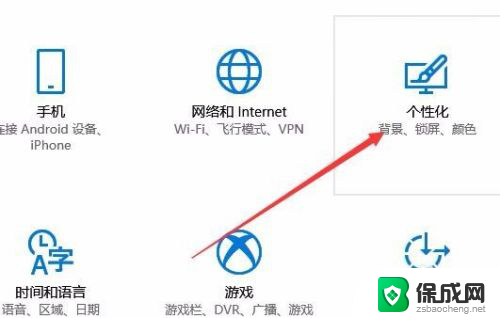
4.在打开的个性化设置窗口中,点击左侧边栏的“任务栏”菜单项。
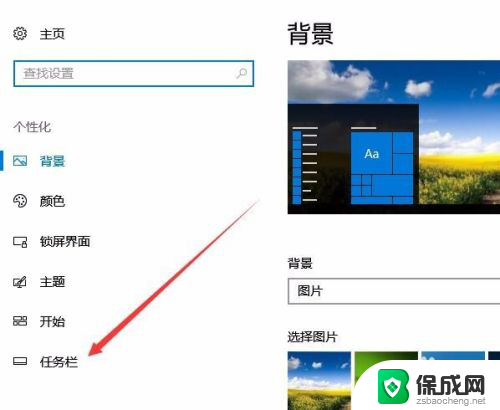
5.在右侧窗口中点击“合并任务栏按钮”下拉菜单
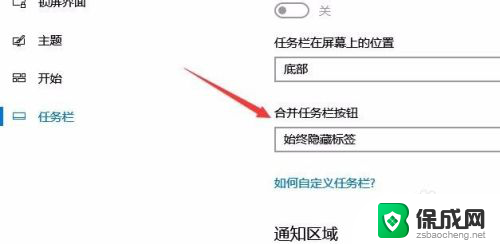
6.在打开的下拉菜单中选择“任务栏已满时”或者“从不”菜单项。
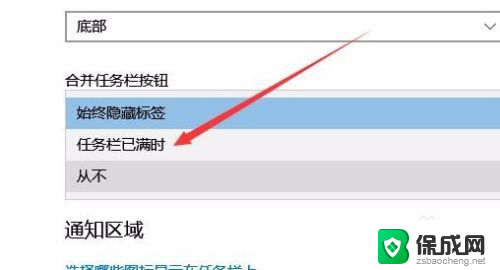
7.这时就可以看到任务栏中的图标,即显示图标又显示文字了。
以上是关于图标文字不显示的全部内容,如果您遇到这种情况,您可以按照以上方法来解决,希望对大家有所帮助。
图标文字不显示 Win10任务栏图标文字显示设置相关教程
-
 win11任务栏右下角图标 Win11任务栏显示图标设置方法
win11任务栏右下角图标 Win11任务栏显示图标设置方法2024-08-08
-
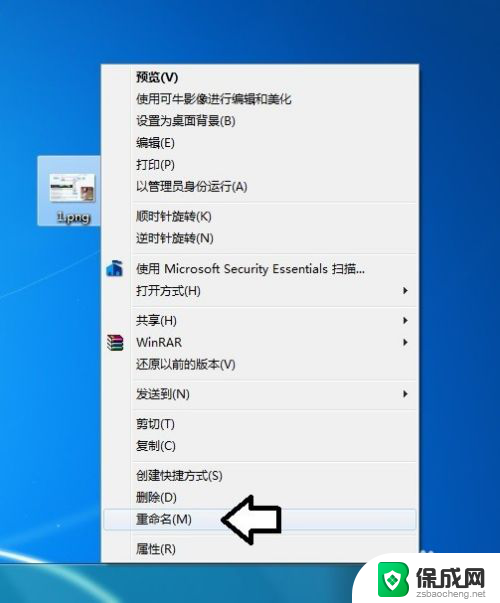 桌面上图标不显示字 桌面图标怎么让文字不显示出来
桌面上图标不显示字 桌面图标怎么让文字不显示出来2023-12-14
-
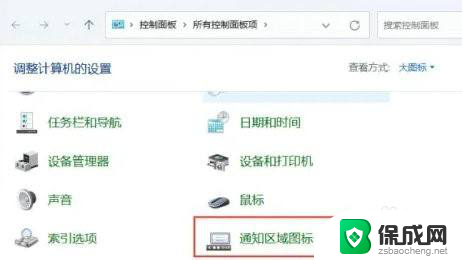 win11始终在任务栏上显示所有图标 如何设置Win11任务栏图标全部显示
win11始终在任务栏上显示所有图标 如何设置Win11任务栏图标全部显示2024-02-23
-
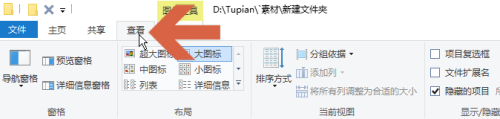 win10桌面怎么让图片显示略缩图但是文档不显示 Win10图片显示缩略图不显示图标
win10桌面怎么让图片显示略缩图但是文档不显示 Win10图片显示缩略图不显示图标2024-04-04
-
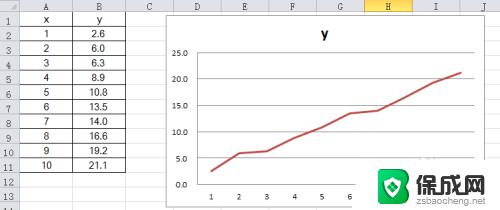 图标怎么显示数值 如何在图表中显示数字标签
图标怎么显示数值 如何在图表中显示数字标签2023-09-23
-
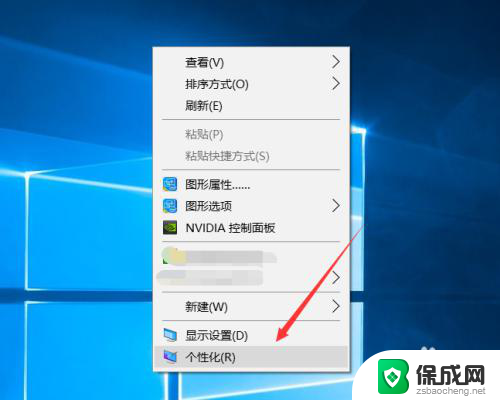 win10 桌面图标显示 win10桌面图标不显示怎么解决
win10 桌面图标显示 win10桌面图标不显示怎么解决2024-04-15
- win11任务栏四个小方块 Win11任务栏小图标设置方法
- win11 任务栏应用不合并 win11任务栏图标是否可以不合并
- 设置所有文件为中等图标 中等大小图标的文件显示设置方法
- win11任务栏电池图标不见了 win11电池图标丢失解决方法
- 英伟达还能牛多久?2021年英伟达最新动态及未来发展趋势分析
- 如何有效升级显卡以提升游戏性能和图形质量:详细教程和实用技巧
- 英伟达中国打造国产GPU,摩尔线程冲刺IPO,估值超255亿
- 详细教程:Win10系统激活的多种方法与步骤,最新有效激活方法大揭秘
- 微软下跌1.41%,报416.59美元/股,市值跌破2.5万亿美元
- 详细步骤教你如何在Win7系统中进行系统还原,轻松恢复系统设置
新闻资讯推荐
- 1 微软下跌1.41%,报416.59美元/股,市值跌破2.5万亿美元
- 2 详细步骤教你如何在Win7系统中进行系统还原,轻松恢复系统设置
- 3 聊聊游戏本该怎么选择CPU(处理器):如何挑选最适合游戏的处理器?
- 4 AMD致命一击 将在移动平台上3D缓存,提升游戏体验
- 5 初探微软Win10/Win11新版Terminal,AI提升终端命令体验,全面解析最新终端技术革新
- 6 2024年11月CPU横评及选择推荐指南:最新CPU性能排名及购买建议
- 7 英伟达现在为什么甩AMD几条街了?来看看原因-详细分析两家公司的竞争优势
- 8 英伟达盘中超越苹果,再次成为全球市值最高公司,市值超过2.3万亿美元
- 9 微软宣布Win10系统将退休,如何应对升级问题?
- 10 微软上涨1.25%,报411.435美元/股,市值再创新高
win10系统推荐
系统教程推荐
- 1 电脑怎么输顿号 笔记本电脑怎么在中文输入法下打出顿号
- 2 下载安装百度输入法 电脑上输入法安装步骤
- 3 win11电脑登录界面有两个用户 win11开机显示两个用户
- 4 win10删除输入法语言 windows 10 系统删除输入法的步骤
- 5 wps字体乱码 WPS打开doc文件中文乱码解决方法
- 6 任务管理器 黑屏 Win10任务管理器结束任务后黑屏解决方法
- 7 游戏中禁用win键 怎么锁定Win键防止误按
- 8 磁盘加锁怎么解除 Windows10系统磁盘加密解密设置方法
- 9 蓝牙耳机微信通话声音太大 微信听筒模式声音为什么太大
- 10 手机怎样查看已连接wifi的密码 手机如何查看已连接网络的密码